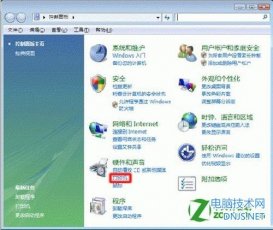网络打印机无法打印需要首先确定是否是打印机或者是其中某一台电脑的问题,直接将打印机连接电脑打印文档和使用打印机打印测试页判断故障的原因,如果直接连接电脑可以打印说明问题是出在网络上了,如果是打印机无法打印测试页,就直接检修打印机吧,还有就是打印机的网络接口有问题,可以通过USB打印,但是无法通过网络打印。
再有就是打印机和和网络都正常的情况,是创建网络打印机的时候误操作导致无法使用网络打印功能,或者系统版本问题,我的Windows 7 64位系统就无法使用网络打印功能。
下面简单的介绍一下如何创建网络共享打印机:
其实,只要将打印机联网了在Windows系统里面添加一个新的网络设备就可以识别到网络打印机了。
?打开网上邻居,点击设置家庭或小型办公室网络。
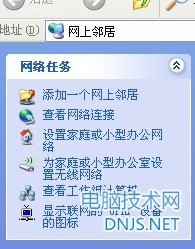

点击下一步

下一步选择“此计算机通过居民的网关或网络上的其他计算机连接到internet”

下一步“输入计算机描述和计算机名”

下一步“输入打印机所在的工作组”
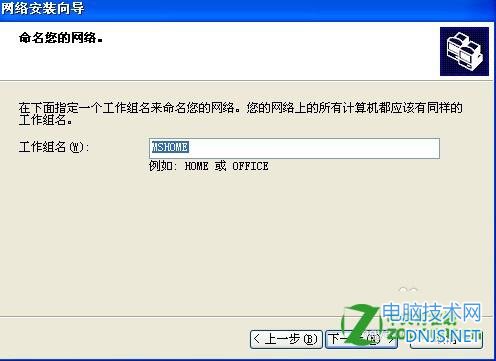
下一步“选择启用文件和打印机共享”
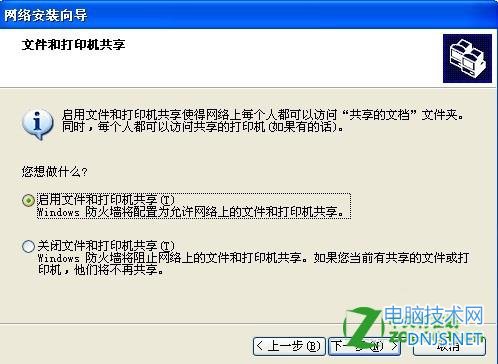
点击下一步

下一步:等待完成后选择“完成该向导,我不需要再其他计算机上运行该向导”

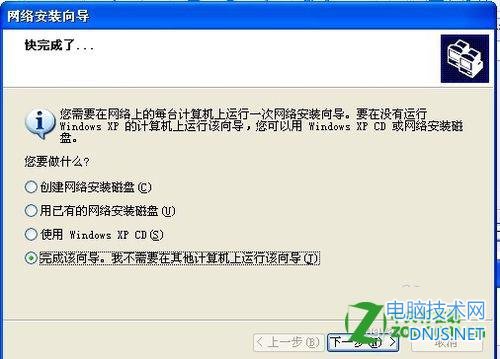
下一步--完成。

选择开始---打印机和传真。
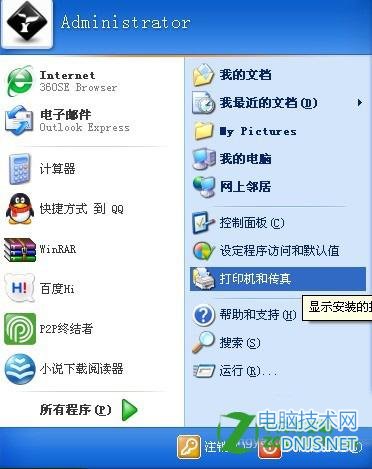
选择添加打印机。
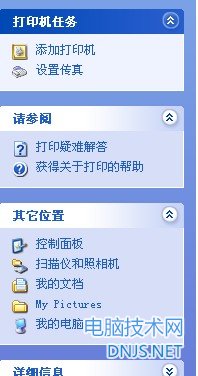
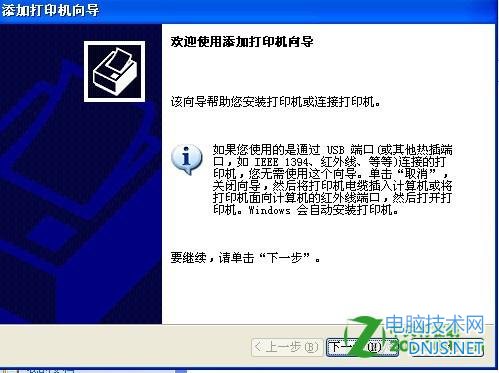

下一步选择“浏览打印机”

下一步选择一个打印机
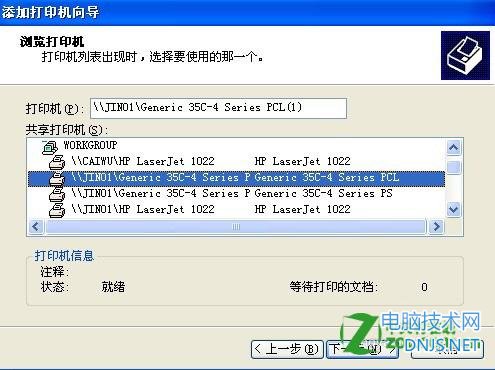
下一步点击“是”

选择为默认打印机。
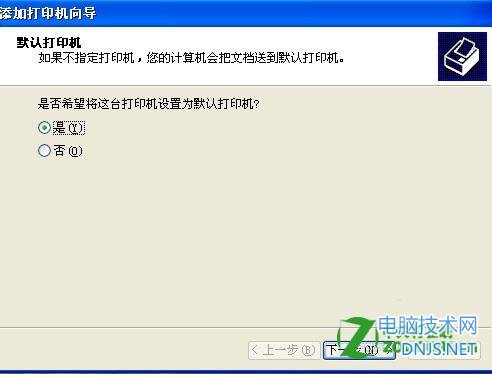
下一步。完成
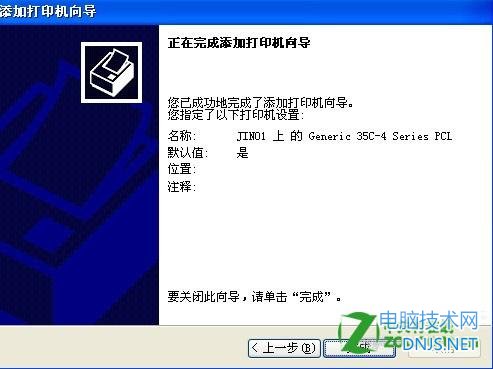
注意事项:
一定要先保证自己的电脑进入工作组。然后才能添加打印机。
相关文章
本文链接:http://www.it892.com/content/hardware/printer/2015/0111/5768.html